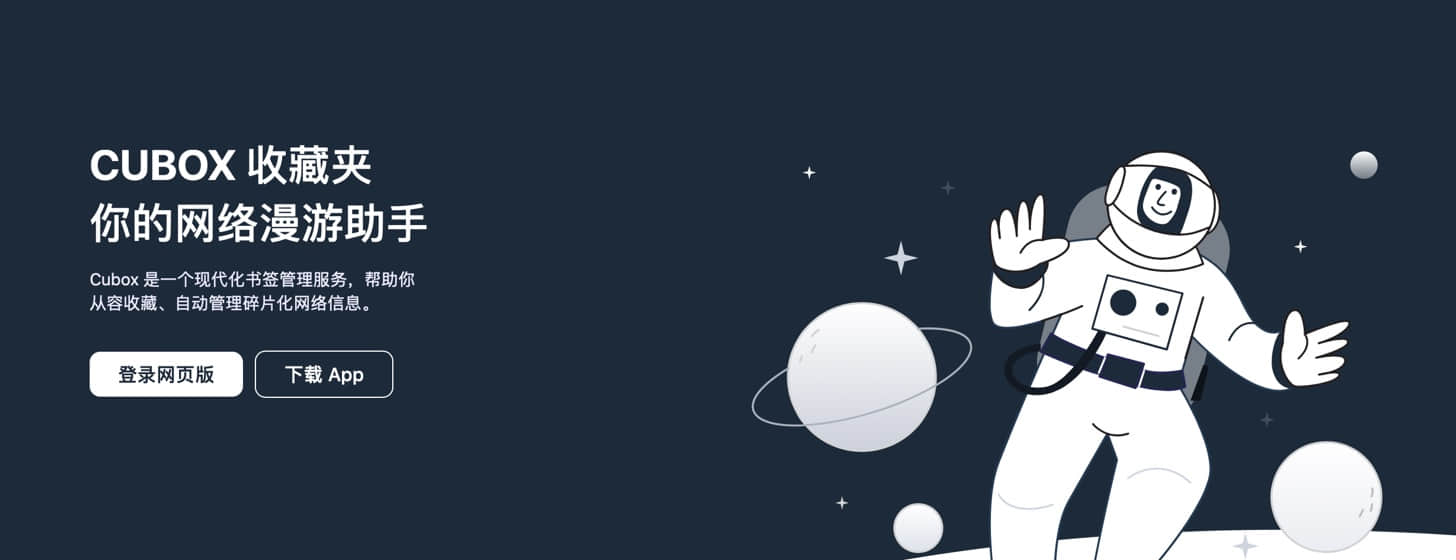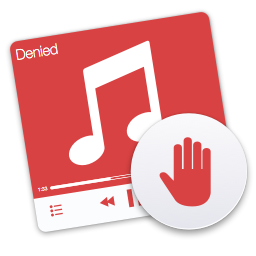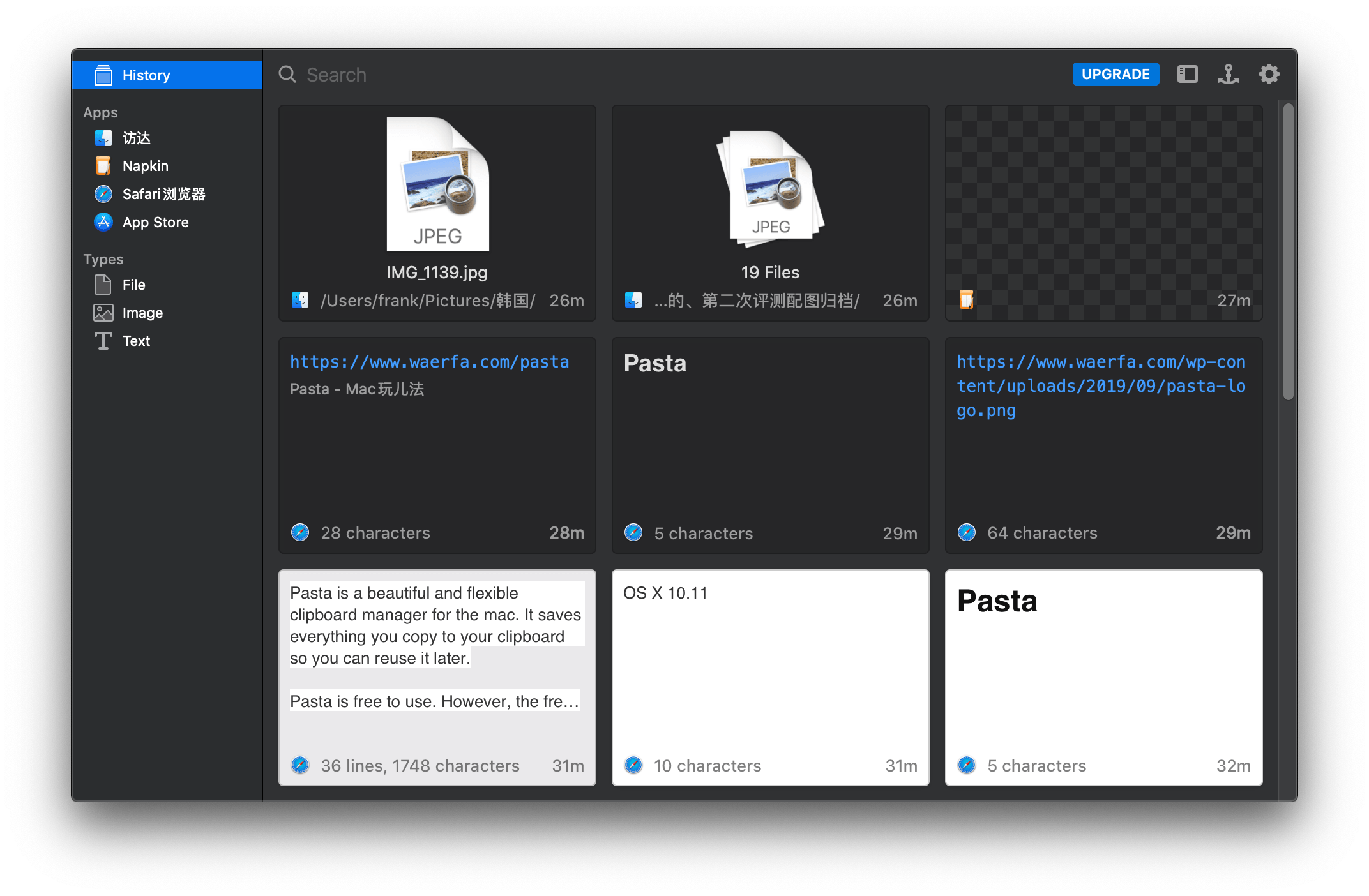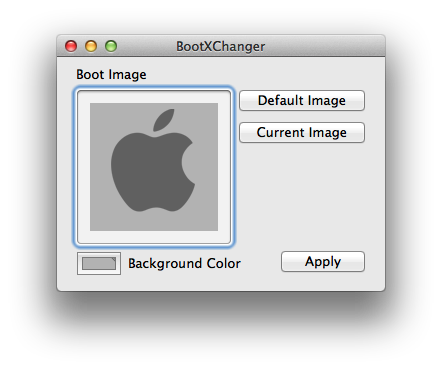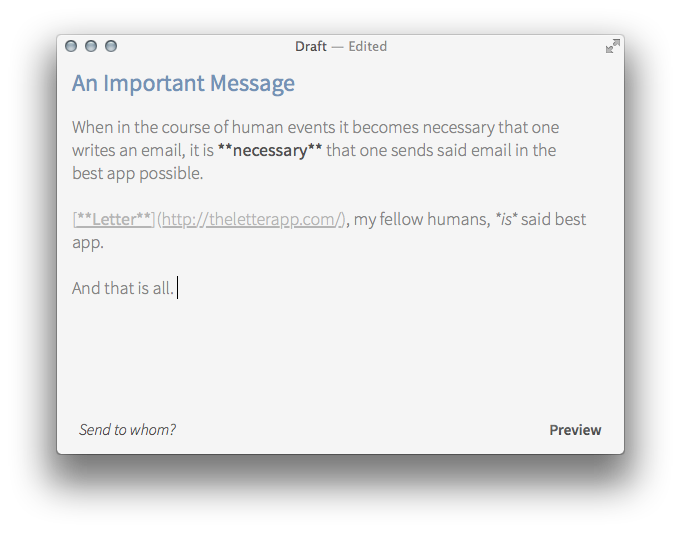近期,著名的 FTP 管理软件 Forklift 发布了 3.0 公测版,作为与 Transmit 与 Cyberduck 齐名的老牌数据传输工具,仍然能做到与时俱进实属不易,全新版本在整体界面结构上变化不大,依然是配备可自由切换的单双两栏设计,方便数据的查看与同步传输。增加了 dark mode,并将顶部的工具栏进行了全新设计,增加了快速查看收藏连接,显示隐藏文件,Sync To,调用终端.app(同时支持接入 iTerm) 以及 Compare 按钮。
ForkLift 已上架 Setapp
Setapp:一款神奇的平台级软件,每月缴费即可享用上百款全球精品付费软件。
另外新版的 Logo 实在是丑爆了,没有了老款的那份精致,虽然开发者想把新 Logo 做的更时髦更抽象化一些,但我还是很希望新版能继续沿用它。
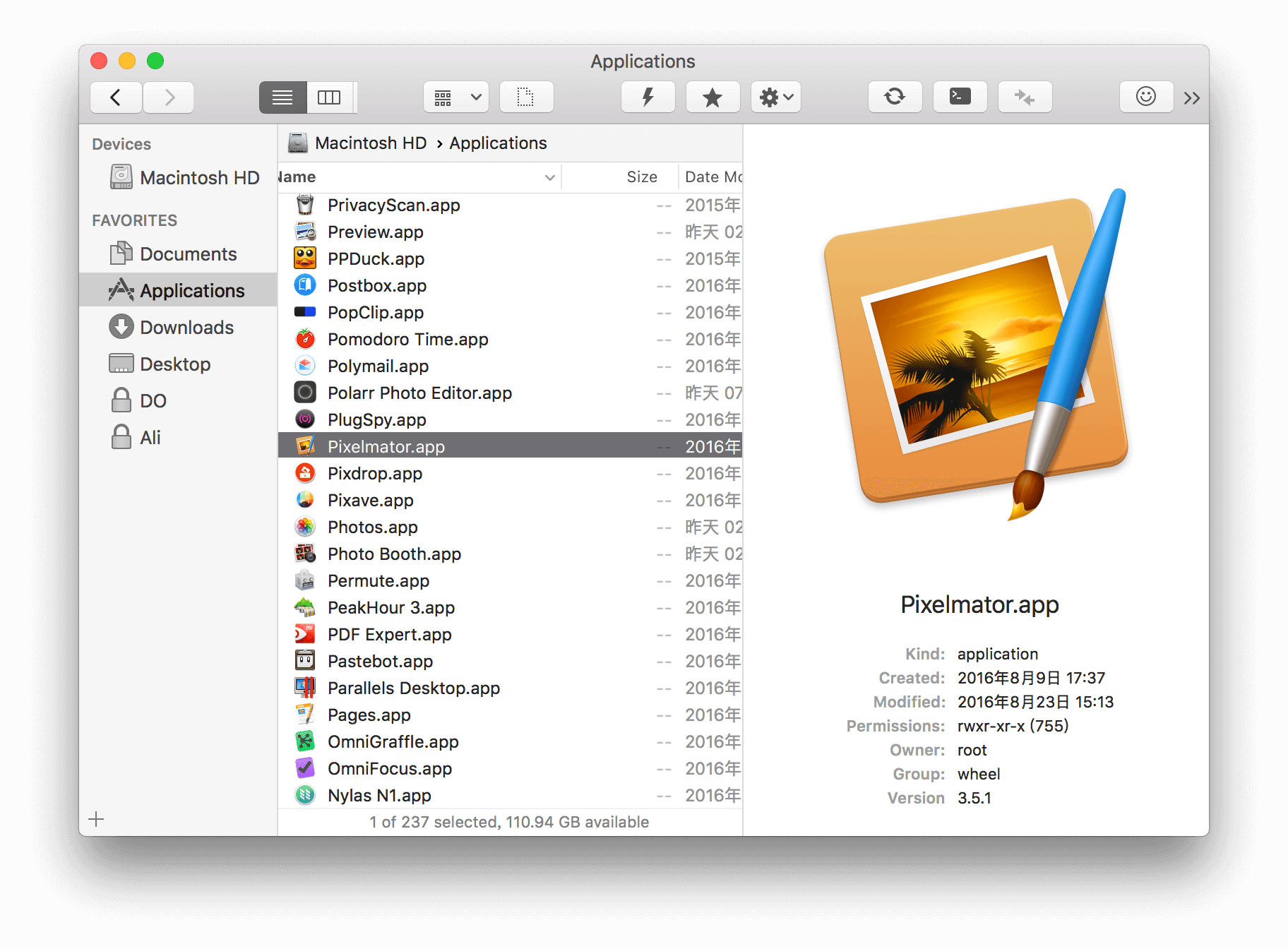
新版的首个明显变化是增加了文件预览功能,你可以按 shift+command+p 随意切换出右侧的预览区域,如果是文本,图片等格式的图片,你还能在预览区域直接预览里面的内容。
以下是 3.0 与 2.0 支持的接入服务种类对比,可以很清晰的看到未来正式发布的版本将支持 Rackspace CloudFiles,NFS,VNC 三种新的服务。
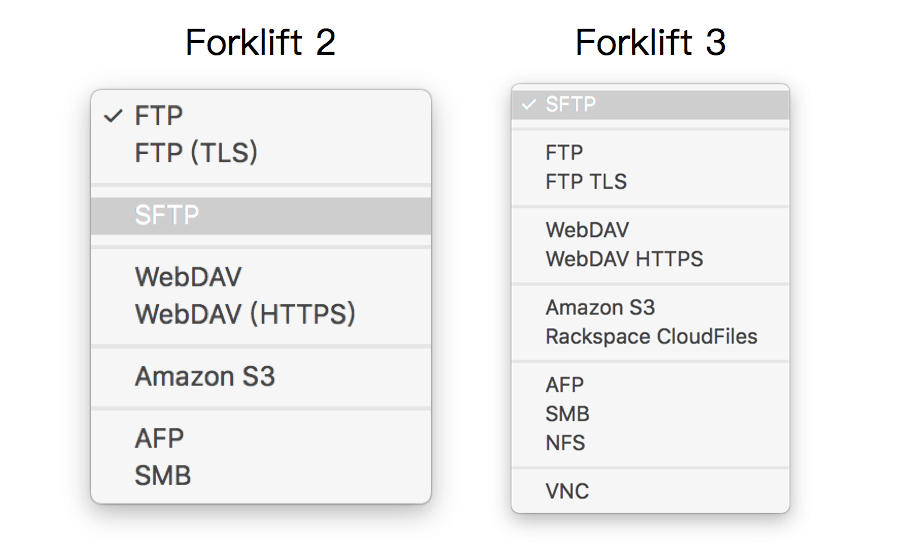
新版在两栏设计上还新增了横向分栏的设计,不过对于已经习惯竖向分栏的我还是觉得没有什么卵用。
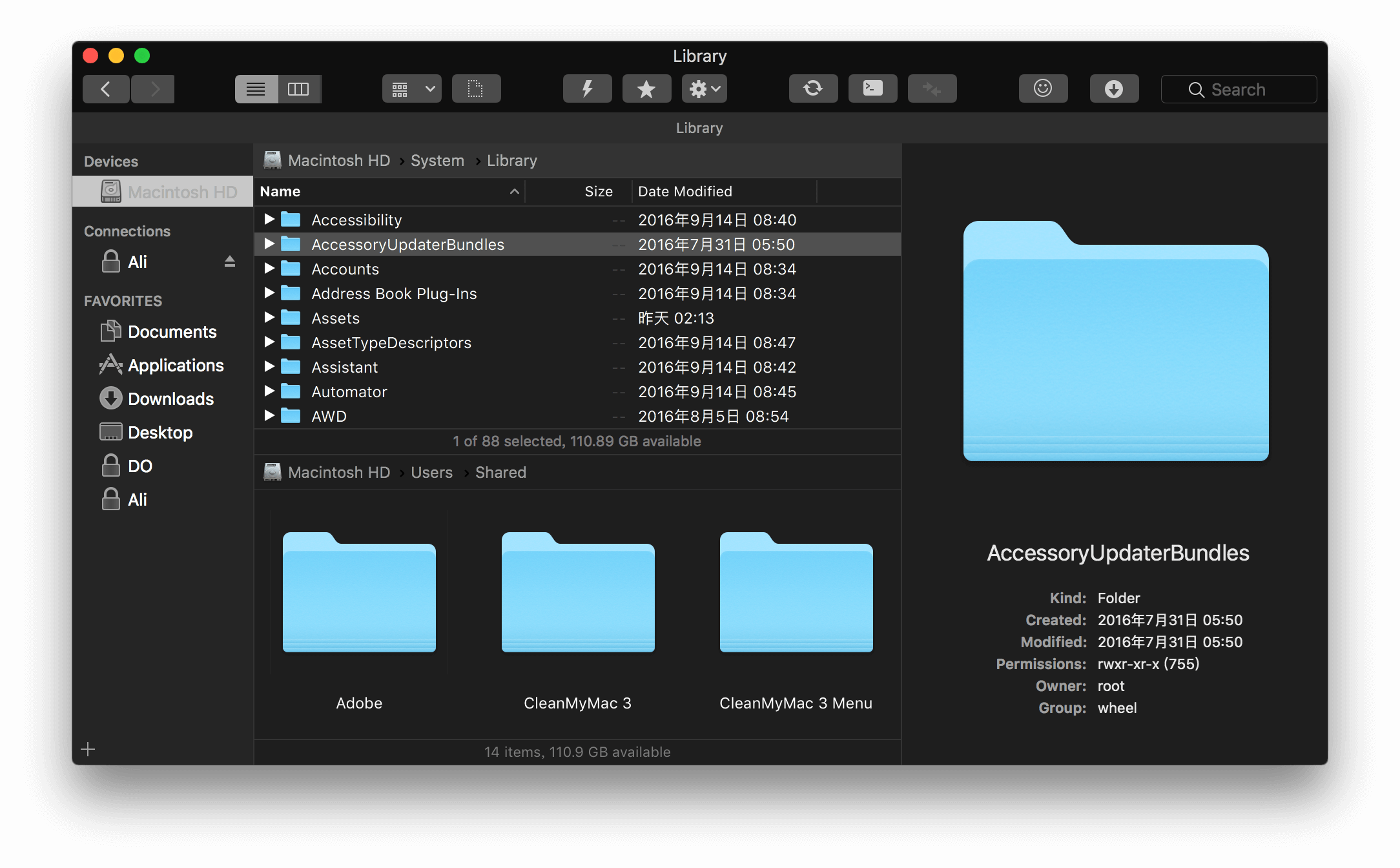
3.0 模仿 Transmit 在 Menubar 新增了一个快速操作各个连接的 Mini 菜单栏,生成的 Disklet(将连接加载为本地的普通磁盘,用户可随意往里面拖拽,删除文件),Droplet(2.0 是自动生成一个 APP)以及 Synclet(两个目录之间建立一个 Sync To 通道,当任意一端更新数据时,另一端会同步更新)会自动出现在 Mini 菜单里。
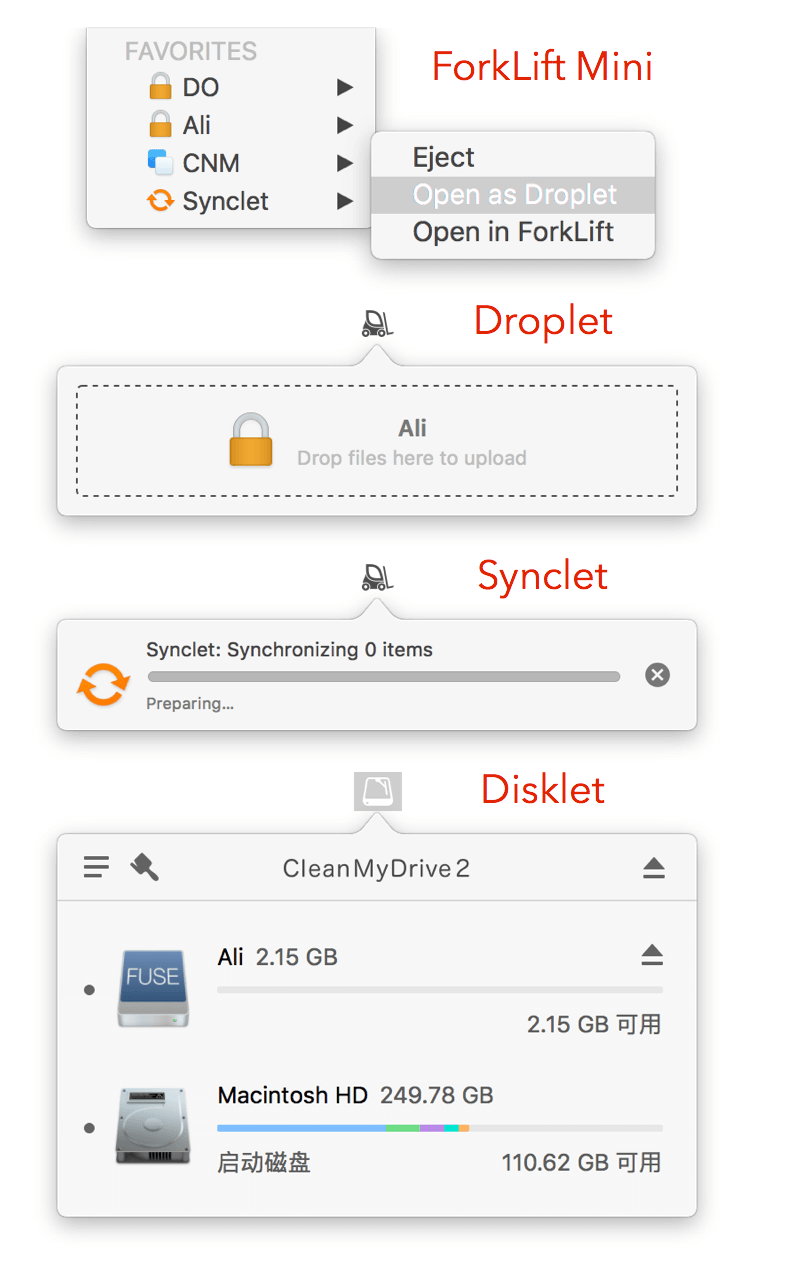
3.0 模仿 Transmit 在 Menubar 新增了一个快速操作各个连接的 Mini 菜单栏,生成的 Disklet(将连接加载为本地的普通磁盘,用户可随意往里面拖拽,删除文件),Droplet(2.0 是自动生成一个 APP)以及 Synclet(两个目录之间建立一个 Sync To 通道,当任意一端更新数据时,另一端会同步更新)会自动出现在 Mini 菜单里。
- 当你需要建立一个 Disklet 时,只需在菜单里选择 Mount as disk 即可,然后你可以通过 CleanMyDrive 这类的磁盘管理软件看到连接已自动加载成为一个本地的普通磁盘,但你仍可以在里面进行文件的增加删除等操作,非常方便。
- 当你需要快速上传文件到云端时,你不需要像 2.0 那样将连接制作成一个 APP,只需在菜单里选择 Open as Droplet,一个将长期保持打开状态的 Menubar 菜单会自动出现,你可以将文件直接拖拽到上面进行上传。
- 当你需要快速完成两个目录之间的数据同步时,你根本不需要打开 ForkLift 程序本身,只需要在 sync to 操作窗口下点击 add to favorites 按钮,将同步操作保存为 Synclet(自动保存入 Mini 菜单栏),然后目录每次更新文件后,只需在 Mini 菜单栏里选择 Synclet 点击 Sync 按钮即可。
下面就是我们所说的 sync to 操作窗口,你可以为两个目录之间的同步选择一些个性化设定,主要有以下选项:
- 选择同步方向(从左至右,从右至左或是双向同步数据)
- 即时同步(添加新文件后)
- 同步子目录
- 同步隐藏文件
- 定时偏差(即延时同步)
- 过滤指定文件
如果你有对这两个目录长期同步数据的需求,你就可以像上面我们介绍的使用 Synclet 来提高效率。
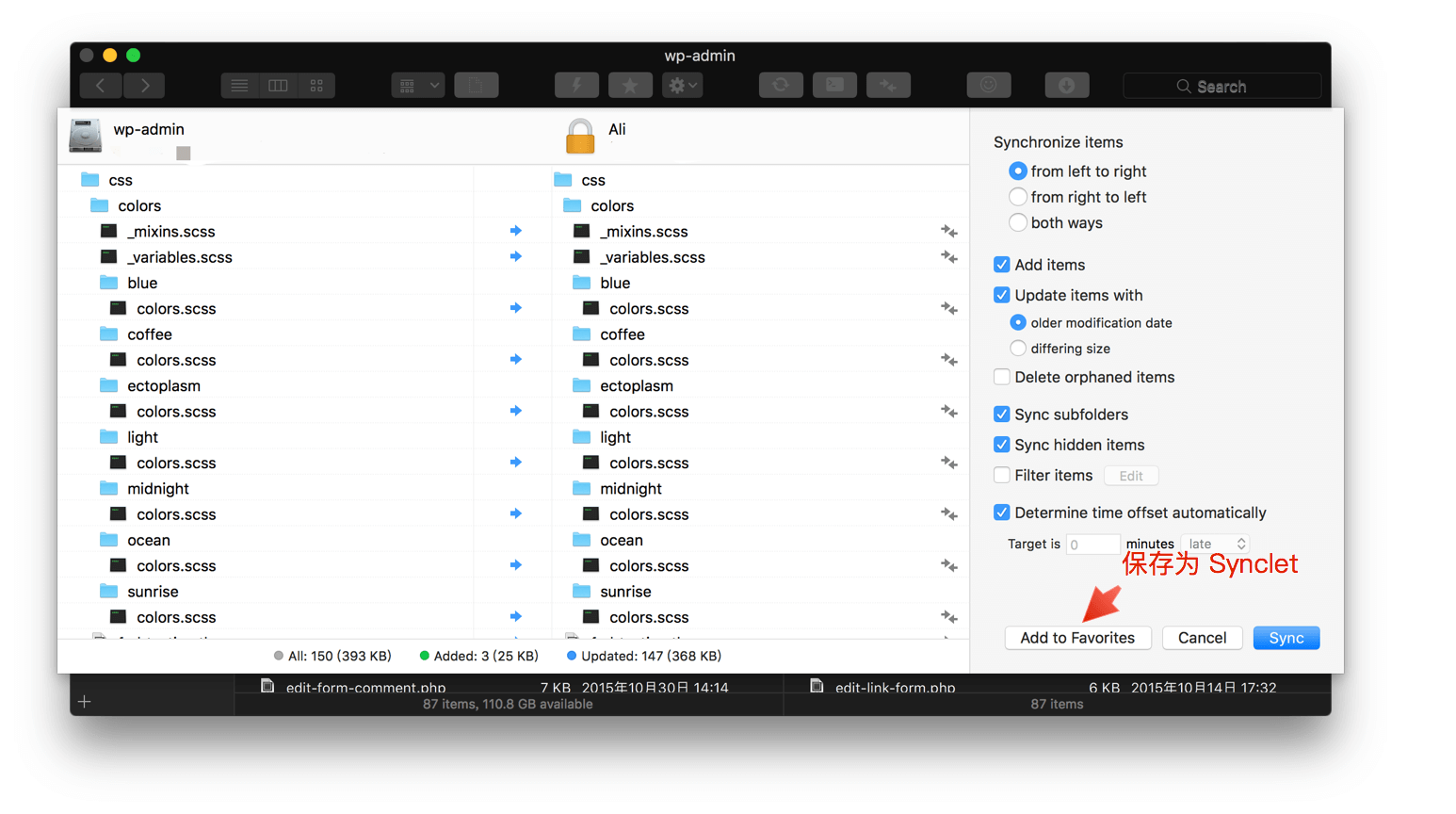
本次更新给我的最大感受就是 ForkLift 做了许多它不该做的功能,涉足领域偏广,比如像下面的文件批量重命名,App 卸载:
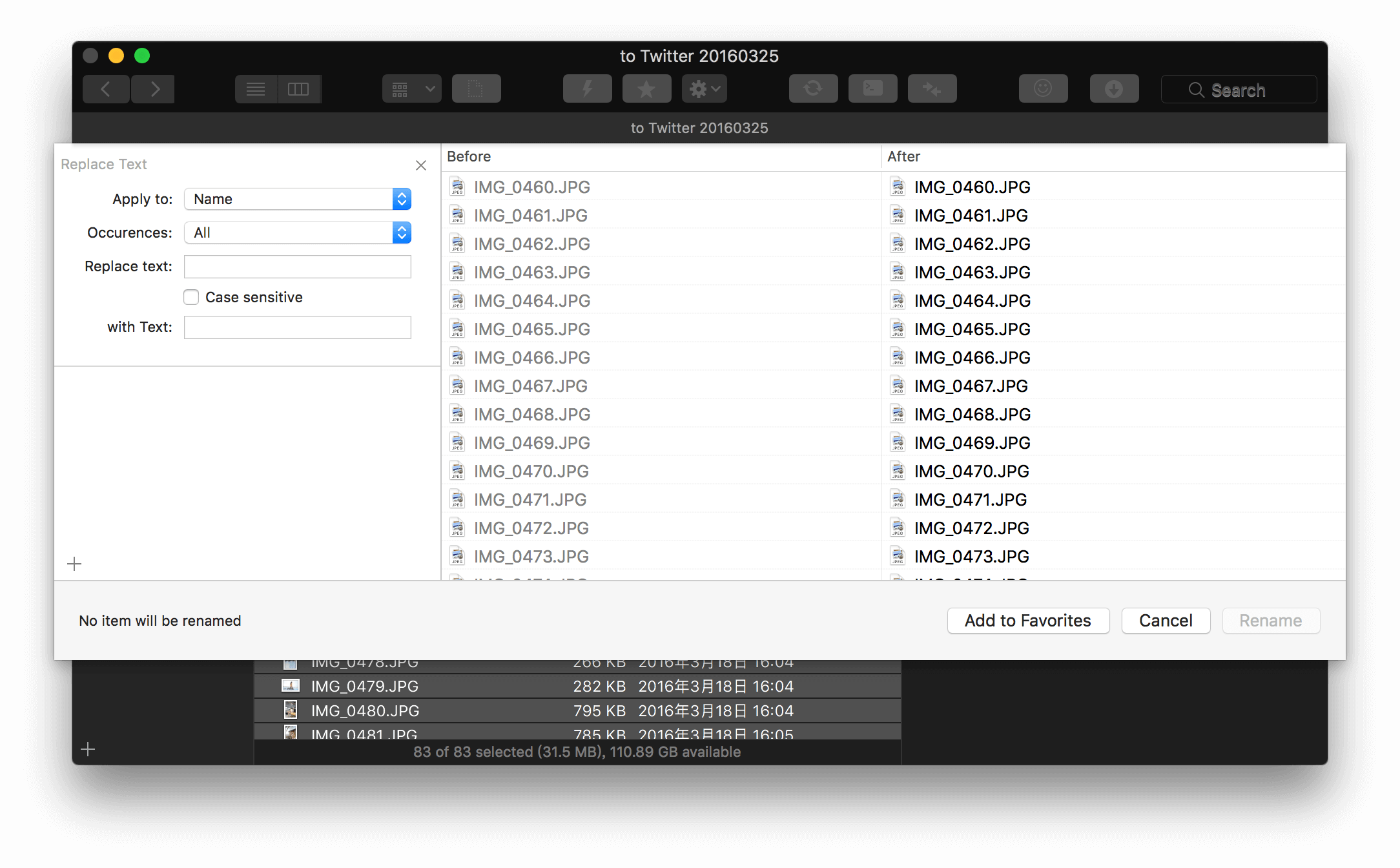
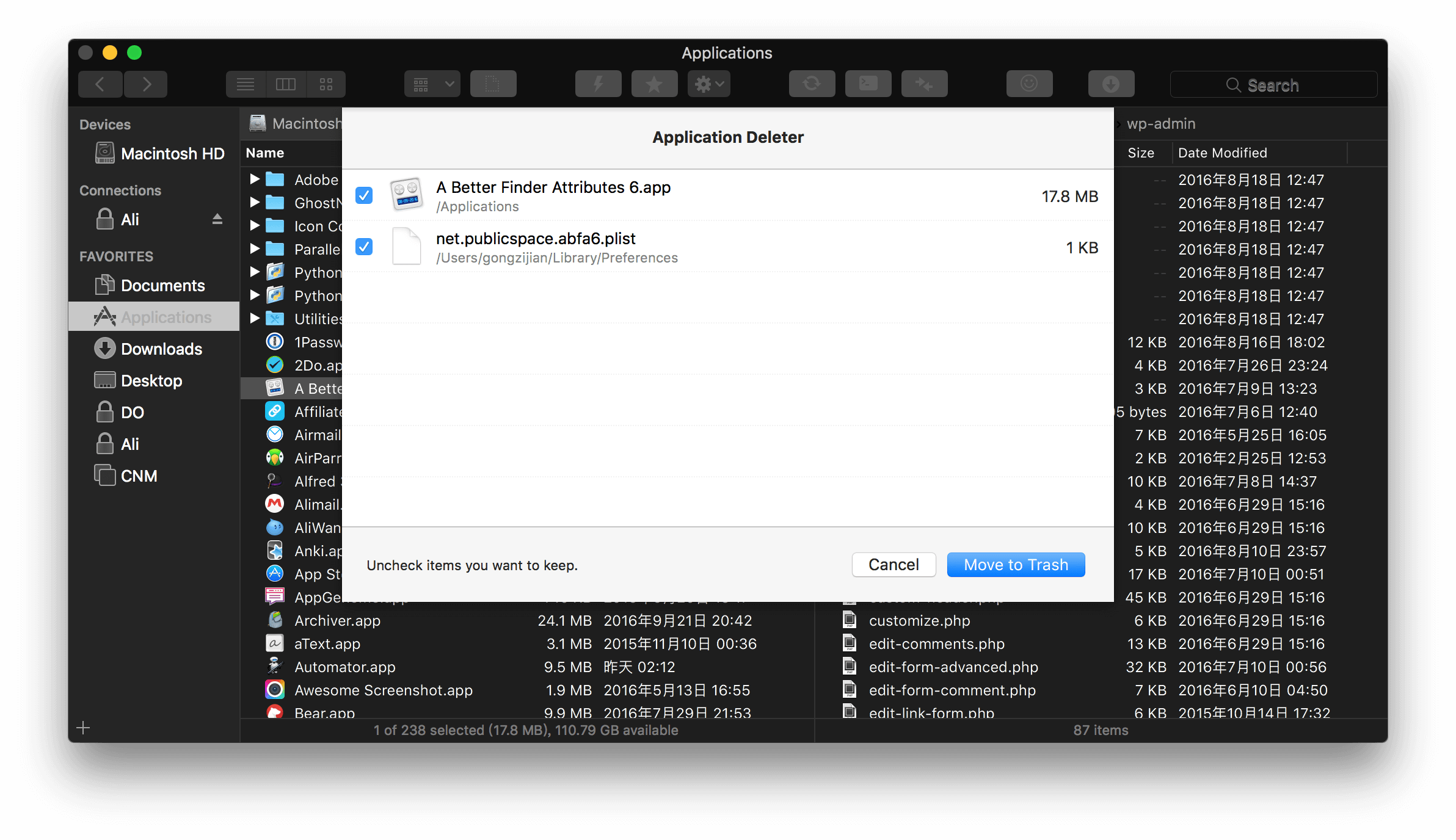
当然也有一些小功能是可以帮助我们提高工作效率的,比如:
预览模块内置了文本直接编辑功能
既然预览模块支持无需打开文件即可完成内容预览,那么 ForkLift 3 也同样支持在这个右侧区域直接对文稿,程序代码进行直接修改,我觉得这个功能设计的非常实用。
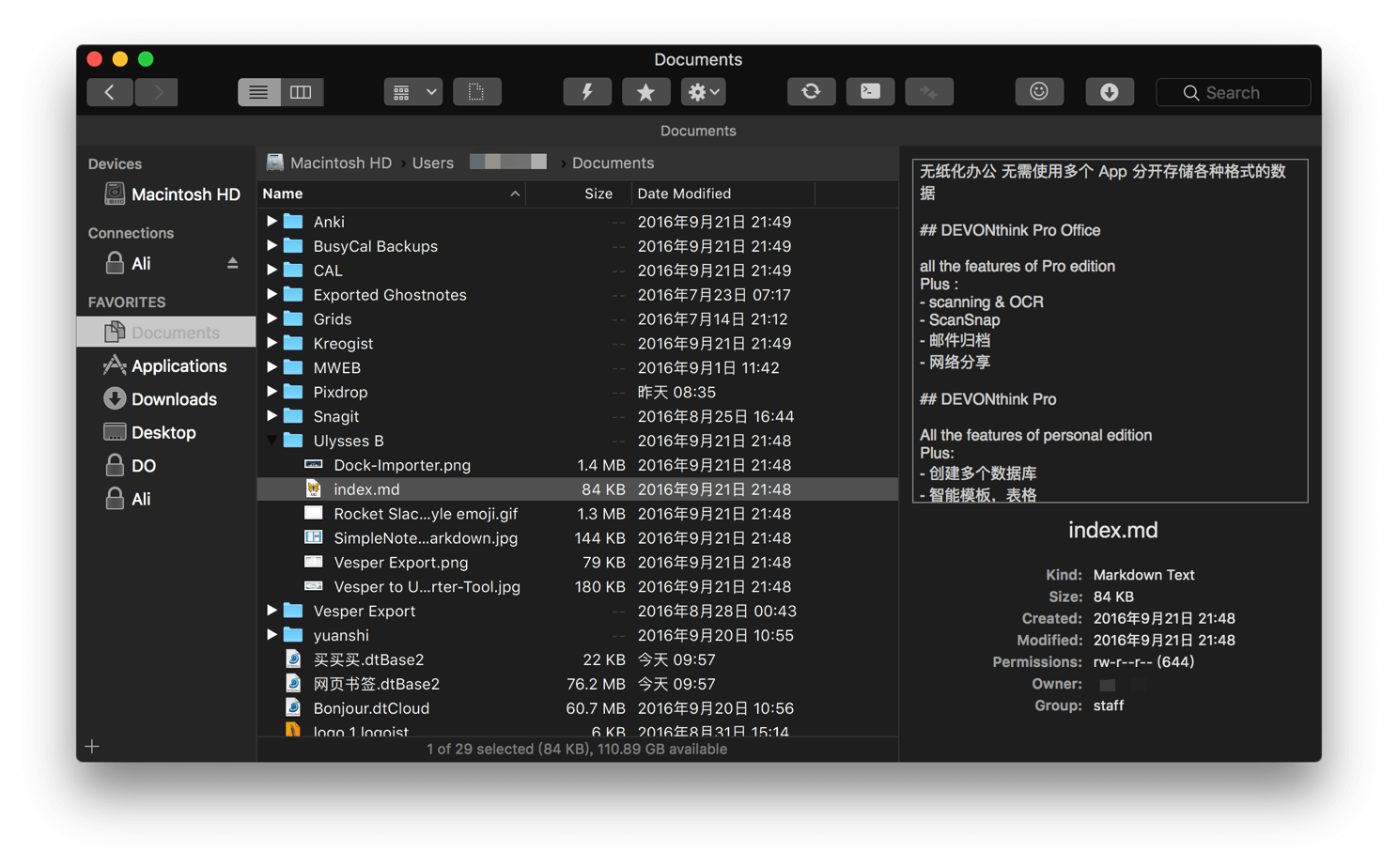
Quick Open
你可以在软件内按“Esc”键调用出一个类似于 Alfred 的 Quick Open 小窗口,在里面你可以输入想要进入的 Favorites 目录,或是调取软件 menu 菜单里的各项功能,只要你记住功能项的名字即可。

Pinned View
打开 Pinned View 状态后,每当你进入一个子目录后,它都将以一个新增 Tab 的形式与上级目录并排显示在一起,方便你在各级目录之间切换查找文件。
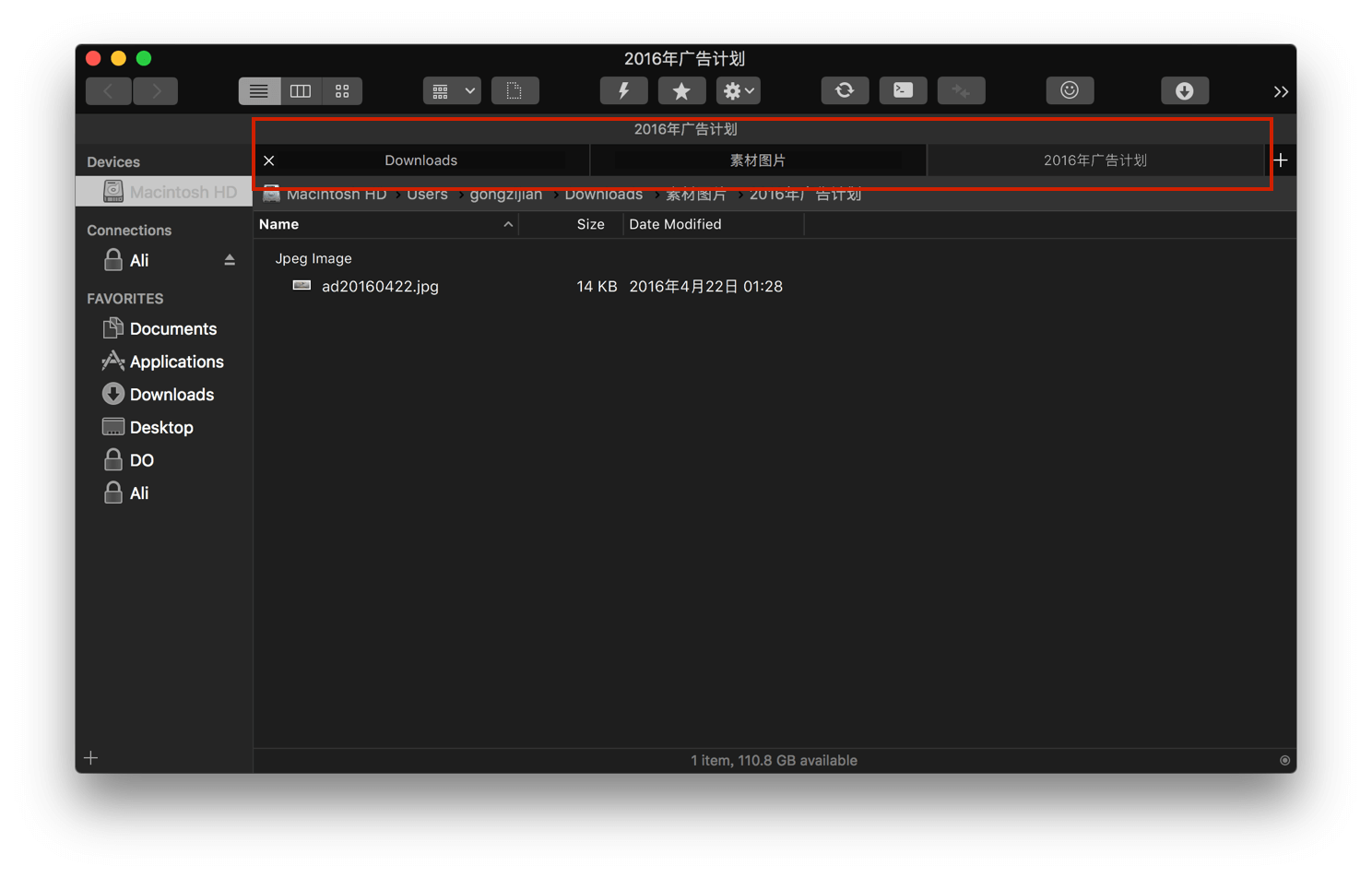
新增 Tags
ForkLift 3 首次增加了 Tags 管理系统,你可以为任意文件添加不限数量的标签,但目前还不支持批量添加标签,你可以在顶部工具栏“分组”按钮(Group by)菜单里选择 Tags,来突出显示带有标签的文件。此外软件还支持通过 name, extension, kind, tags, content 这几项参数进行文件搜索。
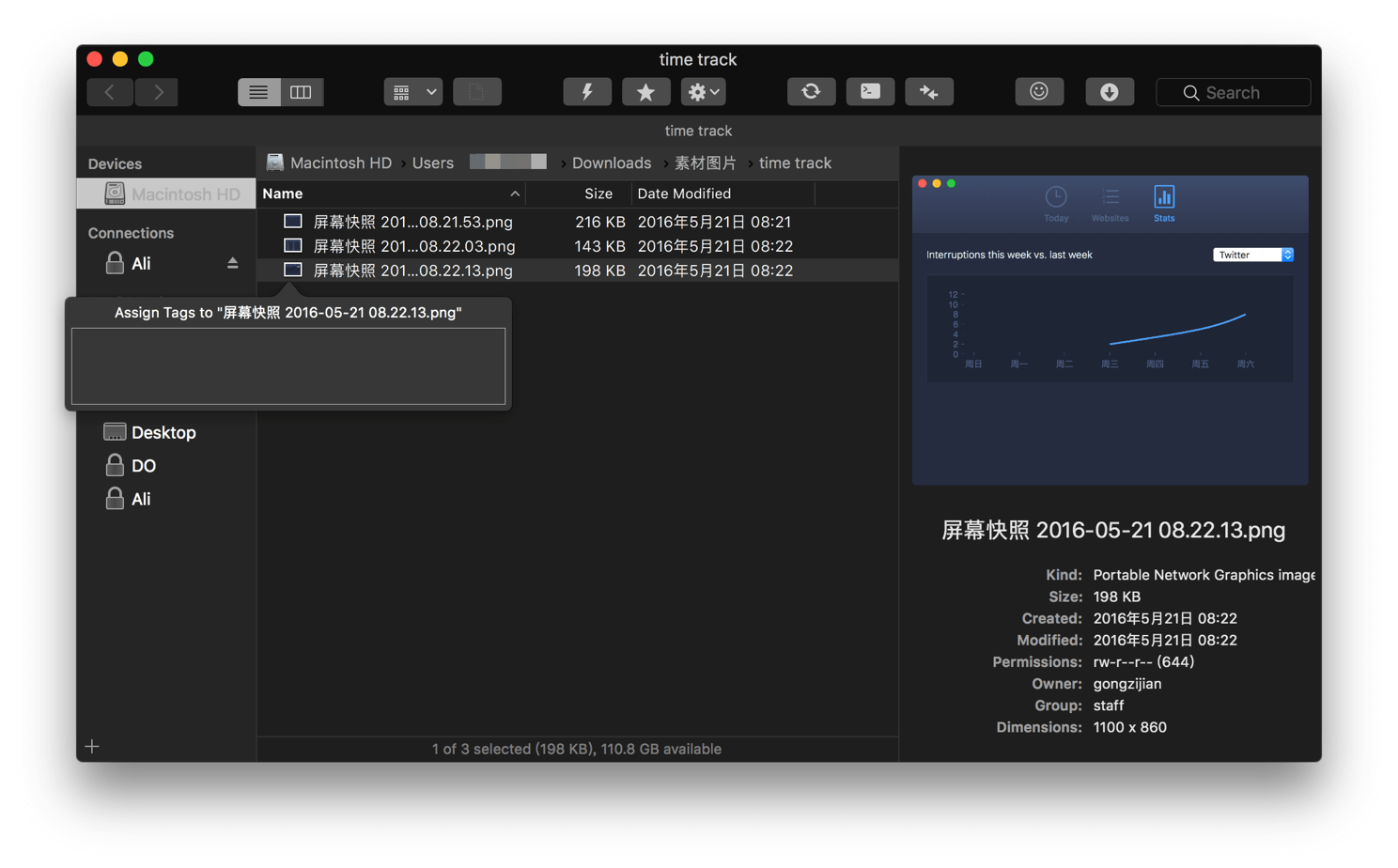
Sync Browsing
Sync Browsing 这个功能挺有意思,适用于整体结构一致的两个目录,在双栏状态下,当一方改变目录级别,比如从 a 子目录回到父级目录再跳转到与 a 子目录同级的 b 子目录,这个过程会被另一侧的目录学习并跟着同步改动,方便用户对两端文件进行实时对比,省去了来回切换目录的麻烦。
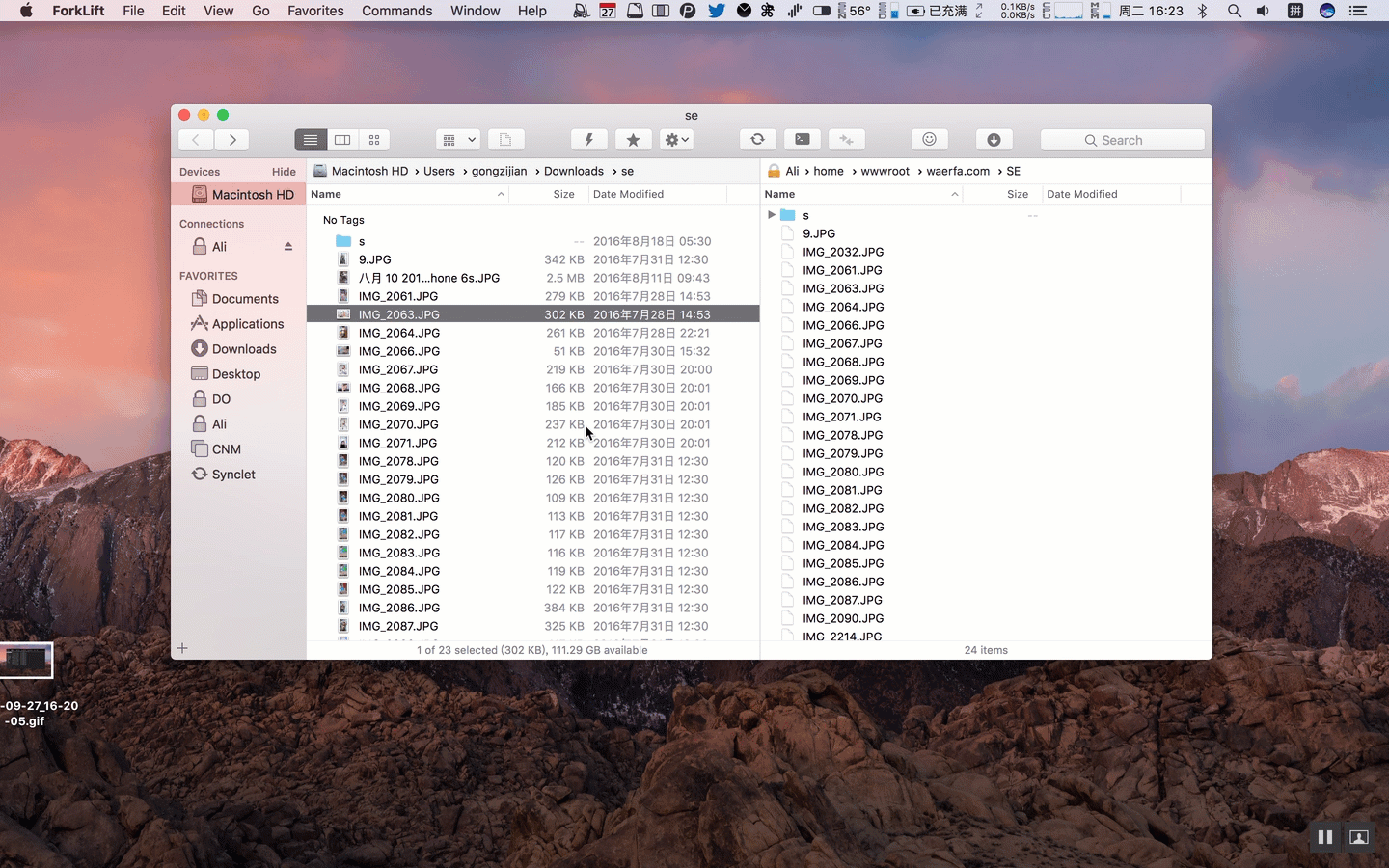
Quick Select
Quick Select 与 Quick Open 的操作方法有些类似,敲入 command+s 调出 Quick Select 窗口,你可以选择默认的“select all”,选择所有的目录和文件,或者选择“select all files”,只选择所有的文件;如果你需要选择指定的一个或多个文件,特别是大量文件的文件名相同字符很多的情况下,你需要敲入文件名的全称或部分字符才可过滤出所有 match 的文件,此时会在下拉菜单里显示所有 match 的文件,选择 select matches 即可将所有包含输入字符的文件选定。
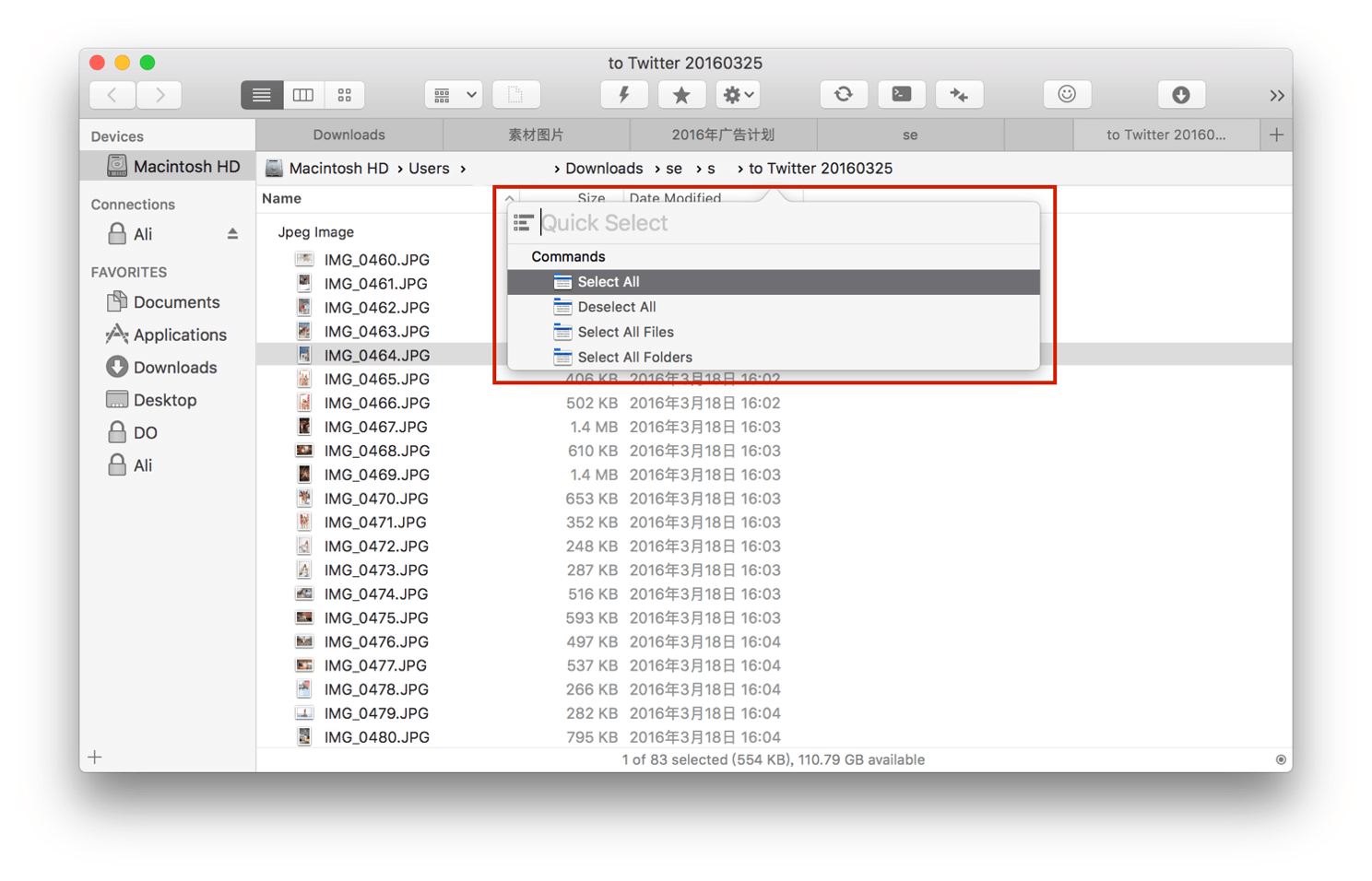
文件传输开始支持自动重连和带宽限速
文件传输终于支持自动重连和带宽限速了,对于这个级别的软件刚刚添加这个功能,实在是让人无法理解啊。
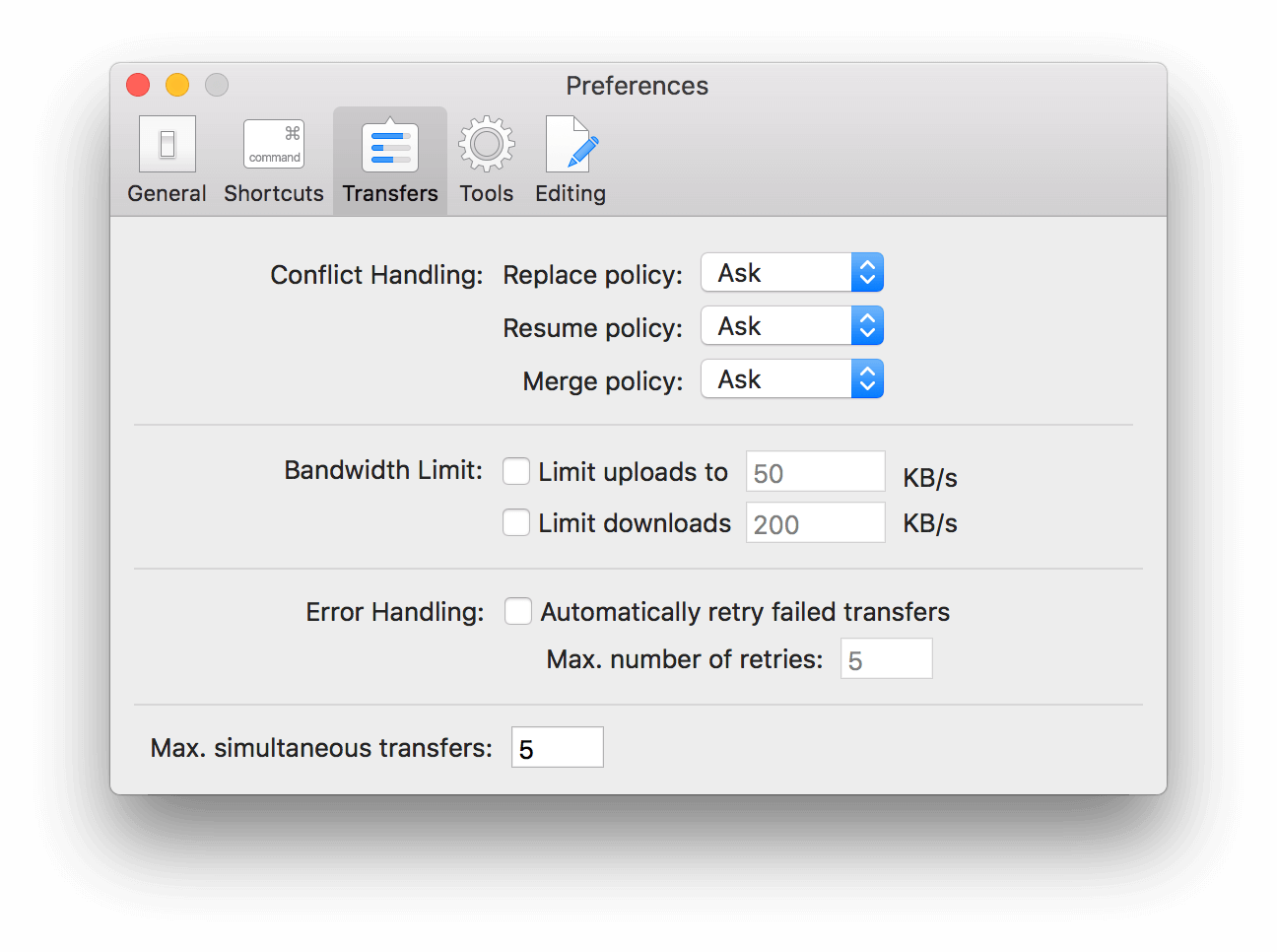
总体看这次 ForkLift 3 的大换代还是非常值得期待的,特别是 Forklift Mini,Sync Browsing,Quick Select 等新功能还有很强的扩展空间,作为一款专业性较强的软件,它的受众面稍微有些窄,适用于程序员,独立站长以及一些对数据存储同步有较高要求的专业人事,目前这款公测版的 Forklift 可在官网 Blog 上免费下载体验,或者你也可以通过下方 download 按钮直接下载。
ForkLift 2 介绍:
ForkLift 是一款著名的本地/远程目录管理工具,传输数据快的没的说,支持文件拖拽操作,支持FTP, SFTP, WebDAV, S3, iDisk, SMB, AFP,NIS远程空间。
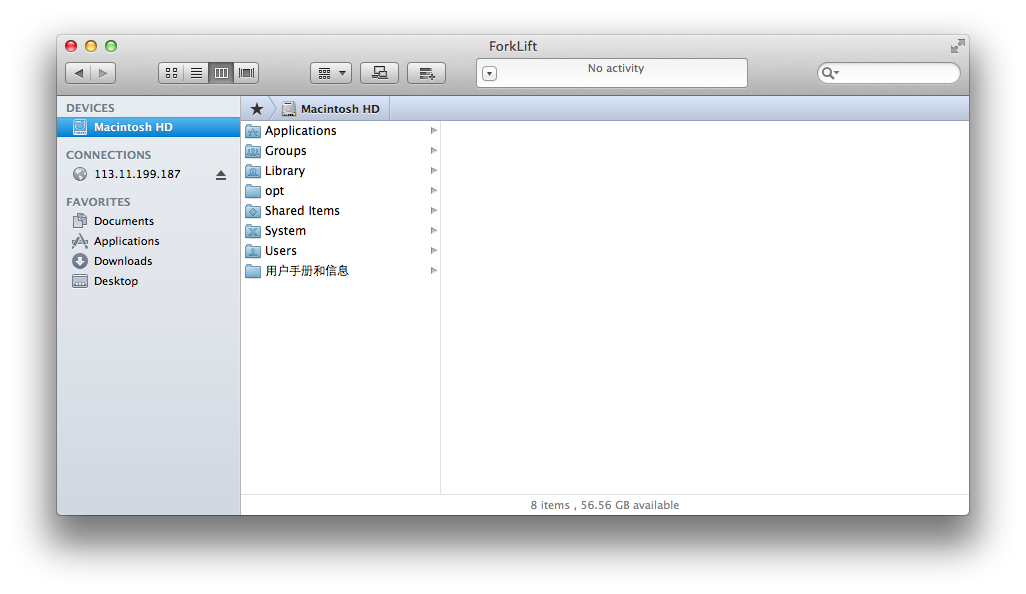
ForkLift的主要功能:
- 远程编辑空间上的文档
- 支持FXP服务器之间直接传输数据
- 在当前路径启用Terminal
- 三大快捷同步方式提高工作效率:
- 1. 支持使用Droplets来上传文件
- 2. 支持设置Synclets来让本地数据与远程目录自动保持一致
- 3. 支持使用Disklets将远程目录加载成磁盘卷来同步数据
- 多种浏览模式:列表,分栏,图标,Coverflow
- 使用.sfv/.crc标准分割或合并文件
- 批量重命名
- 内置直接卸载软件功能
- 全局快捷键